il progetto ESPhome configurazione DHT22 ti mostra come configurare sul tuo dispositivo esp8266 anche il sensore di temperatura ed umidità ambientale.
Come hai letto nei precedenti articoli l’argomento è Home Assistant ed ESPHome per usare un dispositivo custom realizzato da te.
In particolare hai:
- configurato esphome sul tuo home assistant: ESPHome installazione su Home Assistant
- costruito il circuito: ESPHome motion sensor electronic
- realizzato il case: ESPHome pir sensor case
- configurato il sensore di movimento: ESPHome Home Assistant pir sensor
è giunto il momento di configurare anche la parte relativa al sensore di temperatura ed umidità DHT22 montato sul pin D2 della wemos.
ESPhome configurazione DHT22
Inizia dalla documentazione presente nella wiki del’ESPHome:
in cui trovi tutte le informazioni che ti occorrono.
In particolare per la ESPhome configurazione DHT22 ti occorrono le linee da inserire nel file yaml di Home Assistant:
e la descrizione delle variabili che puoi inserire nel codice per personalizzarlo.
Notice
Non ci sono proprio tutte, ne scoprirai delle altre nel codice yaml che ti propongo alla fine di questo articolo.
Procedi con Ordine
Il materiale
Il materiale necessario alla configurazione del tuo dispositivo è il seguente:
n.1 wemos D1 mini ( https://amzn.to/3RKeBiG )
n.1 Pir motion sensor ( https://amzn.to/3xf8J7m )
n.1 DHT22 sensore di temperatura e umidità ( https://amzn.to/3jG4LBV )
n.1 resistenza da 10Kohm ( https://amzn.to/3lhnSlX )
n.1 condensatore da 0,1uF ( https://amzn.to/3JWZh0a )
come hai già letto nei precedenti articoli.
Il circuito
Il circuito che hai realizzato, seguendo i precedenti articoli, è simile al seguete:
in cui se il tuo sensore DHT22 non è connesso al pin 2 come nella figura dovrai modificarlo nella parte di configurazione yaml.
Configurazione dell’ESPhome configurazione DHT22
La configurazione dell’ESPhome configurazione DHT22 è alquanto semplice e la eseguirai passo passo qui di seguito.
Inizia ad accedere al tuo Home Assistant da interfaccia Web e clicca su “Impostazioni” quindi seleziona:
“Componenti Aggiuntivi”, come in figura, e nella schermata successiva clicca sul componete “ESPHome”:
arriverai ad una schermata simile alla seguente:
in cui puoi clicare direttamente sul link “apri interfaccia web”, sarà da questa schermata che accederemo al file di configurazione ed installazione del nuovo componente:
cliccando su “Edit” ed arrivando all’editor web di yaml messo a disposizione dall’interfaccia.
Descrizione del file yaml
Passiamo a vedere nel dettaglio il file yaml: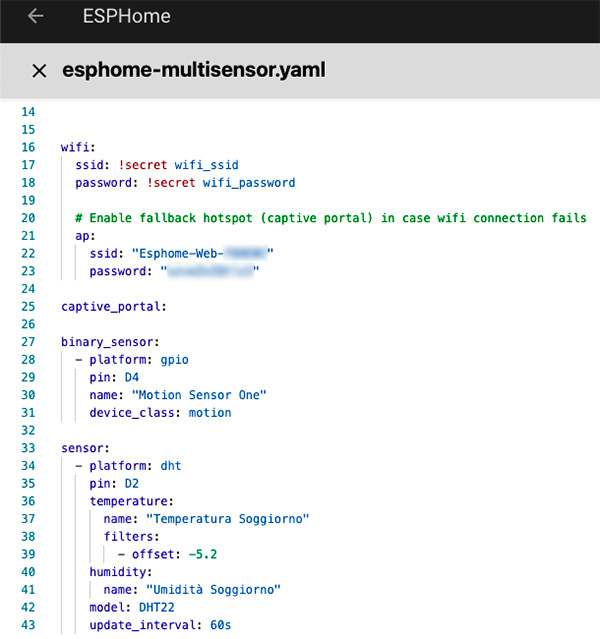
in cui aggiungerai le linee dalla 33 in poi al file che già hai configurato per il sensore di movimento ( PIR ) .
Leggendo le linee di configurazione dalla 33 in poi noti che la linea 34 definisce come platform il dht, ossia il tipo di sensore;
linea 35: imposta il pin su cui il sensore è connesso;
le linee 36-39: caratterizzano la parte di temperatura, definendo il nome da date al sensore ed eventuali filtri, è su questo punto che vorrei porre attenzione perché il filtro “offset” che ho trovato definito per altre tipologie di sensore, ti permette di calibrare meglio il DHT22.
Nel progetto la vicinanza del sensore al micro controllore falsa il valore di temperatura letto che viene influenzato dalla temperatura del micro controllore stesso.
Avrai la necessità di calibrare il sensore usando un altro termometro ambientale e impostando la differenza di offset tra il valore letto e quello effettivamente misurato con il secondo termometro.
Le linee 40-41: definiscono i valoro per il sensore di umidità, anche in questo caso avrai a disposizione la possibilità di calibrare il sensore in modo adeguato con i filtri come per il sensore di temperatura, io non avevo a disposizione un misuratore di umodità ed ho lasciato i valori letti dal DHT22.
le ultime linne definiscono il modello di sensore: dht22 e l’intervallo di tempo tra una misura e la successiva, puoi impostare l’intervallo che preferisci ma considera che intervalli troppo brevi non servono se non hai condizioni climatiche estreme 😀
Completata e salvata la configurazione puoi cliccare su “INSTALL” e procedere con la fase di installazione del nuovo codice per il tuo ESPhome configurazione DHT22:
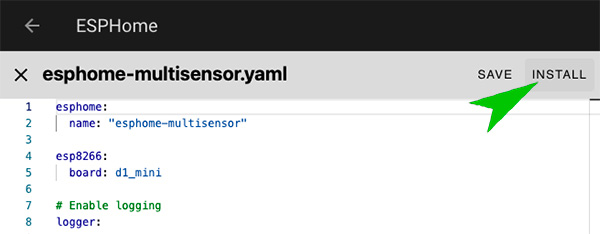 Al termine dell’installazione potresti dover riavviare il dispositivo ed attendere che si connetta nuovamente alla rete ed a Home Assistant.
Al termine dell’installazione potresti dover riavviare il dispositivo ed attendere che si connetta nuovamente alla rete ed a Home Assistant.
Conclusione della configurazione
Gli ultimi passaggi riguardano la configurazione della componete temepratura ed umidità letti dal dht22 nella plancia di HA, inizia con cliccare su “Impostazioni” e quindi “Integrazioni”, nella schermata dovresti riconoscere l’ESPHome:
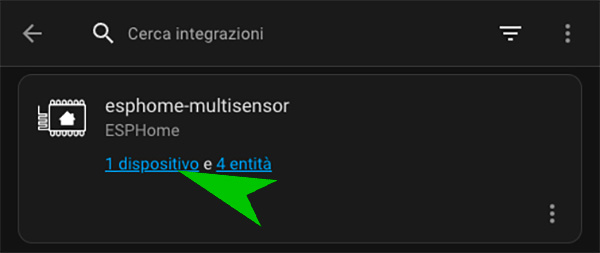 che ti mostra un dispositivo rilevato e 4 entità, clicca sul link “1 dispositivo” e nella schermata successiva riconoscerai le informazioni sul dispositivo e vedrai comparire nella sezione “Sensori” i due nuovi sensori:
che ti mostra un dispositivo rilevato e 4 entità, clicca sul link “1 dispositivo” e nella schermata successiva riconoscerai le informazioni sul dispositivo e vedrai comparire nella sezione “Sensori” i due nuovi sensori:
- Temperatura soggiorno
- Umidità Soggiorno
come nella figura:
ricorda che i nomi che relativi ai sensori sono quelli che hai impostato nel file di configurazione yaml.
Clicca su AGGIUNGI ALLA PLANCIA” per aggiungere i due nuovi sensori alla tua plancia, ed in seguito potrai anche personalizzare il layout come il seguente:
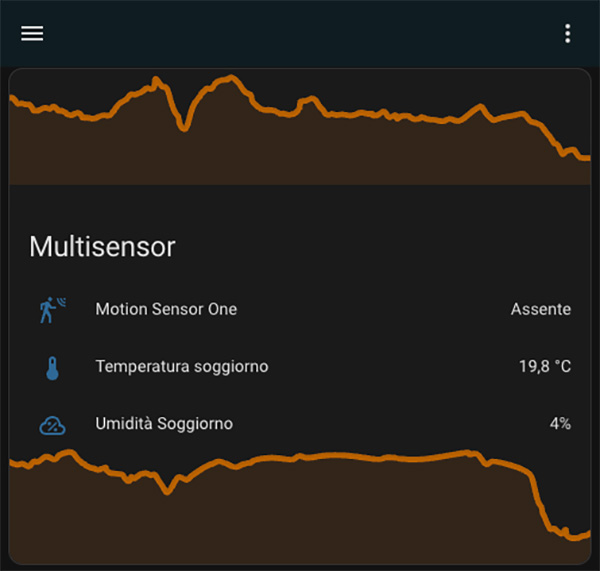 Il tuo nuovo ESPhome configurazione DHT22 è correttamente configurato e ti invierà i valori relativi a Temperaura ed Umidità presenti nella stanza in cui lo avrai collocato.
Il tuo nuovo ESPhome configurazione DHT22 è correttamente configurato e ti invierà i valori relativi a Temperaura ed Umidità presenti nella stanza in cui lo avrai collocato.

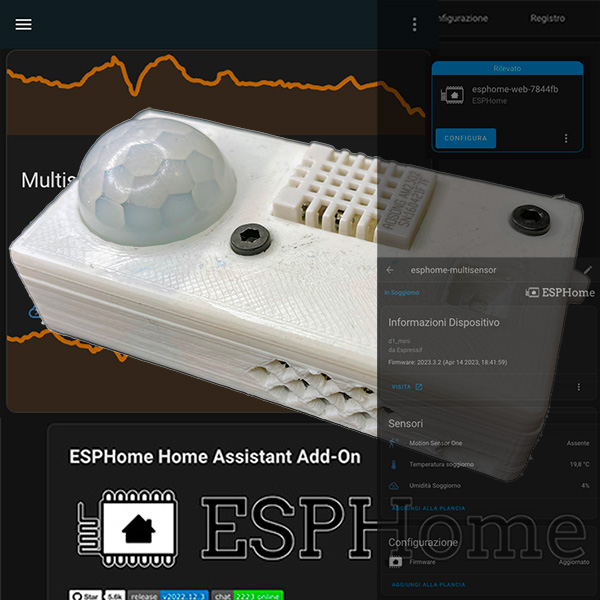
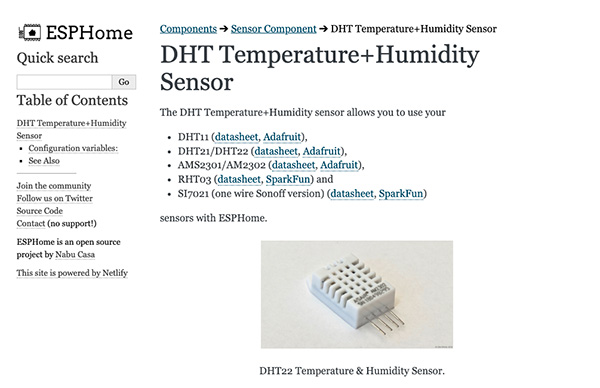
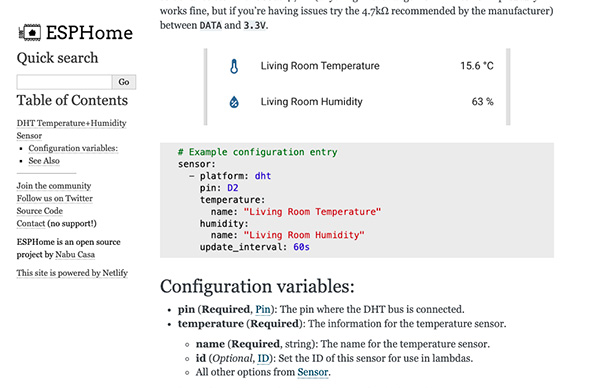
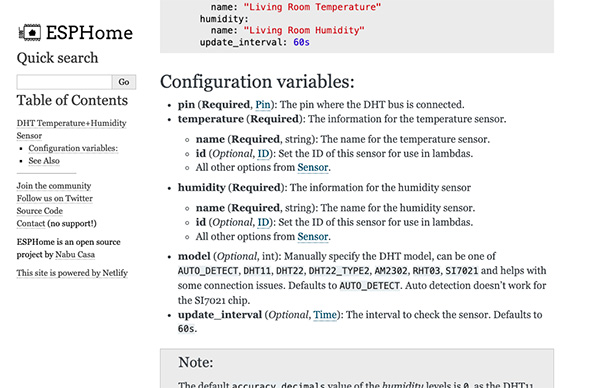
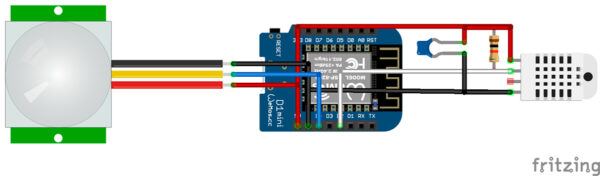
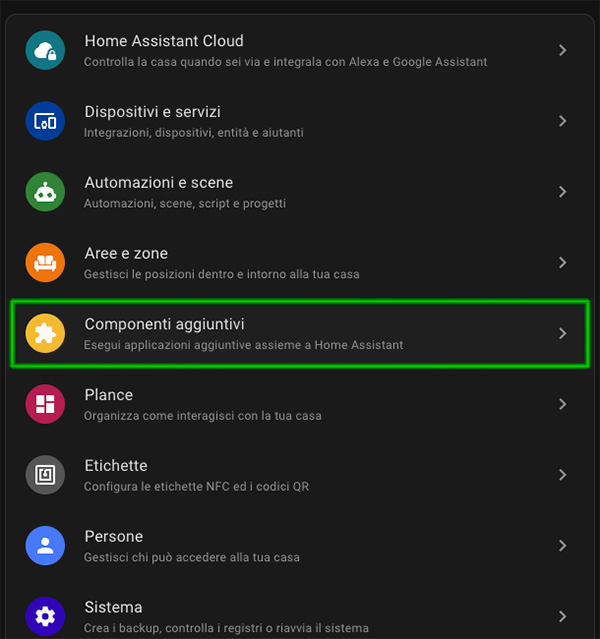
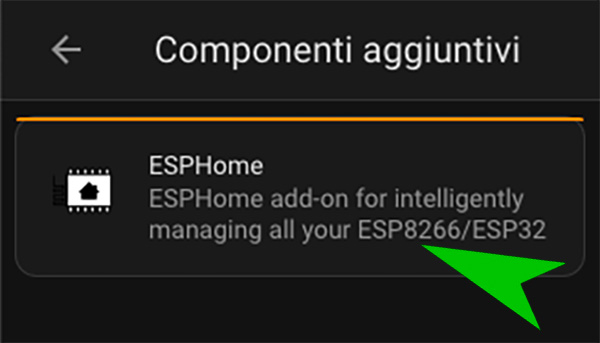
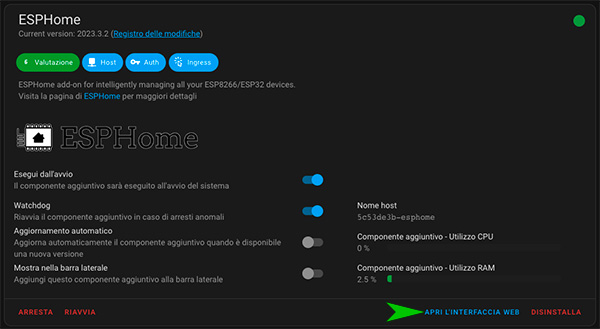
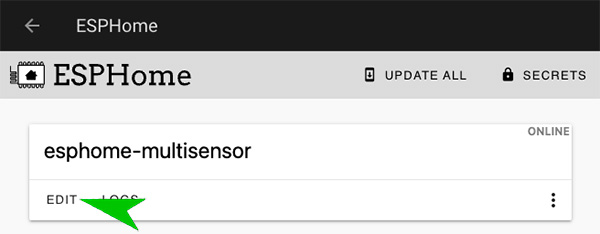
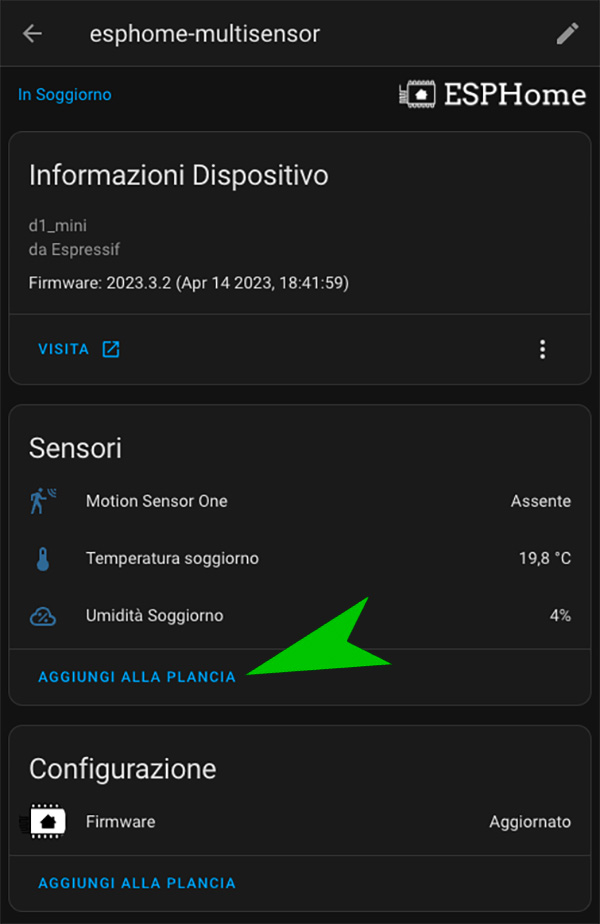


 Il blog mauroalfieri.it ed i suoi contenuti sono distribuiti con Licenza
Il blog mauroalfieri.it ed i suoi contenuti sono distribuiti con Licenza